
Dekart Private Disk(虚拟磁盘加密软件)
v2.10 绿色版- 软件大小:1.9 MB
- 更新日期:2019-07-09 14:42
- 软件语言:简体中文
- 软件类别:磁盘工具
- 软件授权:免费版
- 软件官网:待审核
- 适用平台:WinXP, Win7, Win8, Win10, WinAll
- 软件厂商:

软件介绍 人气软件 下载地址
Dekart Private Disk是一款易于使用,安全可靠的磁盘加密软件。为您的私人信息提供100%保护,使您的重要文件不可见,并防止未经授权的访问;该程序在您的硬盘驱动器和/或其他外部存储设备上创建一个或多个虚拟磁盘,用户创建虚拟加密磁盘后,会为该磁盘分配一个新的驱动器号,并向用户显示任何其他系统驱动器(如A:或C:驱动器),安装磁盘后,当用户分别写入或读取此数据时,数据会自动加密和解密,Dekart Private Disk加密和解密存储在加密磁盘上的所有数据,几乎没有性能损失,卸载磁盘时,无论是手动还是通过注销Windows,其包含的安全数据都将变得完全无法读取,操作系统无法检测到,软件还允许您将信息存储在大量媒体上,如HDD,FDD,CD,CD / R,CD / RW,MO,MD,ZIP磁盘,闪存驱动器,所有类型的闪存卡,PDA甚至数码相机。
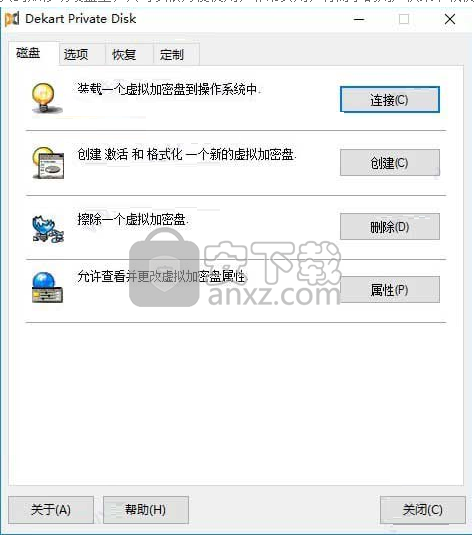
软件功能
Dekart Private Disk是一款易于使用,功能强大且实用的磁盘加密实用程序,可让您透明地加密专有数据。Dekart Private Disk在您的硬盘驱动器和/或其他外部存储设备上创建一个或多个虚拟磁盘。
用户创建虚拟加密磁盘后,会为该磁盘分配一个新的驱动器号,并向用户显示任何其他系统驱动器(如A:或C:驱动器)。
安装磁盘后,当用户分别写入或读取此数据时,数据会自动加密和解密。Dekart Private Disk加密和解密存储在加密磁盘上的所有数据,几乎没有性能损失。
卸载磁盘时,无论是手动还是通过注销Windows,其包含的安全数据都将变得完全无法读取,操作系统无法检测到。
Dekart Private Disk采用加密算法,通过国家标准与技术研究院认证,与高级加密标准(AES)和安全哈希标准(SHA-1)相对应,最大限度地降低了您的安全风险。
Dekart Private Disk允许您将信息存储在大量媒体上,如HDD,FDD,CD,CD / R,CD / RW,MO,MD,ZIP磁盘,闪存驱动器,所有类型的闪存卡,PDA和甚至数码相机。
您可以灵活地允许多个用户共享一台PC。
默认热键:
Ctrl + F12 - 停用虚拟加密磁盘
Ctrl + Alt + F12 - 停用虚拟加密磁盘并退出应用程序
软件特色
于使用 - 专为没有安全知识的人设计,适用于没有时间搞乱加密的忙碌人士。非常适合日常使用。
可靠性 - 安全地保护您的信息,而不会中断您的正常工作。使用当今已知的最强大的公认算法 - 高级加密标准算法。
移动性 - 允许在大多数类型的可移动和固定介质上保护文件。(阅读更多内容如何加密USB闪存驱动器,CD,DVD并在任何计算机上访问它...页面)。
一步数据保护 - 您可以在安装软件后立即开始保护数据,而无需浪费时间进行额外的学习。
直观的用户界面。系统托盘菜单,同时管理多个磁盘以及与Windows资源管理器集成的功能使得专有信息的加密变得简单而无缝。
专为使用透明的动态数据加密的非安全专家而设计。
一步安装允许用户立即开始保护其私人数据。
允许加密FDD,CD,CD / R,CD / RW,MO,MD,ZIP磁盘,闪存驱动器,所有类型的闪存卡,PDA和数码相机上的数据。
大容量加密 - Windows 95/98 / ME最高可达2GB磁盘,Windows NT / 2000 / XP最高可达4TB。可以随时安装和卸载加密卷。
使用强大的256位AES加密保护您的重要文件和文件夹免受未经请求的查看。
使用说明
Dekart Private Disk控制面板
Dekart Private Disk使用其控制面板进行管理,如图所示。
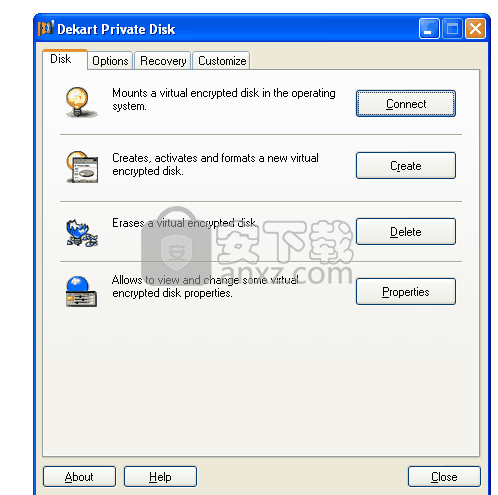
您可以激活私有磁盘控制面板:
1.双击Private Disk系统图标(灯泡)。
2.右键 - 单击Dekart Private Disk系统图标(图12),然后选择“控制面板”。
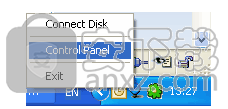
3.从“开始”菜单运行“专用磁盘”(选择“开始”>“程序”>“Dekart”>“Dekart专用磁盘”>“专用磁盘”)。 将出现控制面板,如图11所示。
更改虚拟加密磁盘属性
上一页下一页
要更改标识系统中的机密磁盘,磁盘参数或访问密码的逻辑名称(字母),请打开Dekart专用磁盘控制面板,然后单击磁盘>属性。在出现的对话框窗口中指明加密磁盘的文件映像的名称。
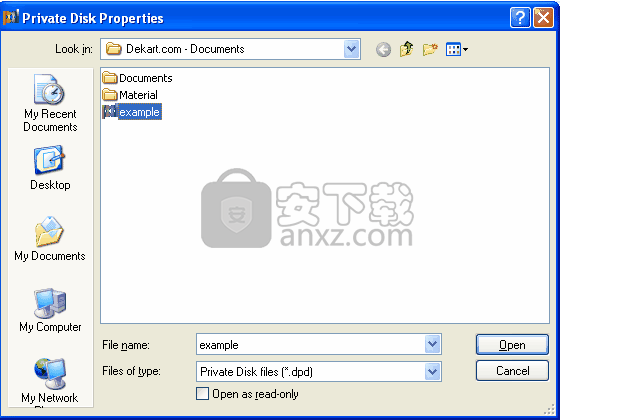
系统将提示您输入密码。
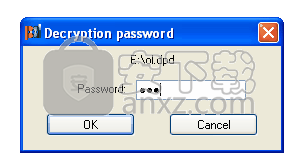
输入访问密码以更改磁盘属性
密码验证成功后,将出现Private Disk Properties窗口,如图所示。
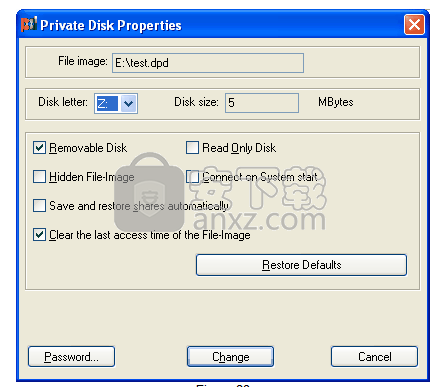
磁盘属性窗口
您可以执行以下操作之一:
单击“取消”以停止更改磁盘属性。
·在“磁盘字母”字段中输入新值(请参阅本章中的“创建虚拟加密磁盘”部分)a。
·如果要隐藏磁盘的文件映像,请设置隐藏文件图像复选框。
·如果要以只读模式连接虚拟磁盘,请设置“只读磁盘”复选框。
·设置可移动磁盘复选框以使虚拟磁盘“可移动”或取消设置复选框使虚拟加密磁盘“已修复”(如果要将Outlook Express邮件库移动到虚拟加密磁盘或想要启用回收站,则可能需要此选项在这个磁盘上)。
·检查“在系统启动时连接”复选框,以获取秘密磁盘在操作系统启动时的自动连接。
·设置自动保存和恢复共享复选框,以保存和恢复加密磁盘内容的网络访问权限。
·选中“清除文件映像的最后一次访问时间”复选框,将加密映像的上次访问时间重置为磁盘断开时的创建时间。
·如果要将访问密码更改为加密磁盘,请单击“密码”。在出现的对话框中输入新的访问密码并确认。
要应用更改,请单击“更改”。
注意:无法更改包含磁盘卷信息的“磁盘大小”字段中的值。
加密磁盘共享
Dekart Private Disk支持在网络中共享虚拟机密磁盘数据。 要允许其他用户访问秘密磁盘数据,必须将其连接到文件映像所在的计算机(请参阅上面的“挂载/卸载虚拟加密磁盘”一节)。 接下来,必须在标准Windows操作系统实用程序的帮助下设置共享使用(类似于共享使用传统驱动器)。
注意:停用磁盘后,将立即禁用所有用户的磁盘访问,并且当前处理的数据可能会丢失。
要启用磁盘共享,请执行以下操作(此示例适用于Windows XP):
·双击“我的电脑”。
·在出现的“我的电脑”窗口中,选择虚拟机密磁盘并右键单击它。 选择属性。 单击图34中所示的“共享”按钮。在“共享为”,“访问类型”字段中设置值,然后单击“应用”。
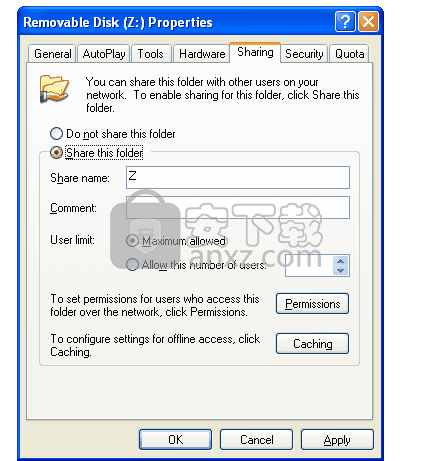
备份虚拟加密磁盘数据
Dekart Private Disk允许备份虚拟机密磁盘数据。备份副本有助于完整磁盘恢复,如果它已被损坏或意外删除。
备份副本以压缩和加密方式存储。加密是通过加密密码和特殊的替代访问密码实现的。备用访问密码允许恢复数据。
要创建备份副本,请执行以下操作:
1.单击Dekart专用磁盘控制面板上的恢复。
2.按“备份”按钮。
3.指示虚拟加密磁盘映像的位置和名称。
4.系统询问时,输入加密磁盘的密码。
5.将出现Private Disk备份文件窗口,如图所示。
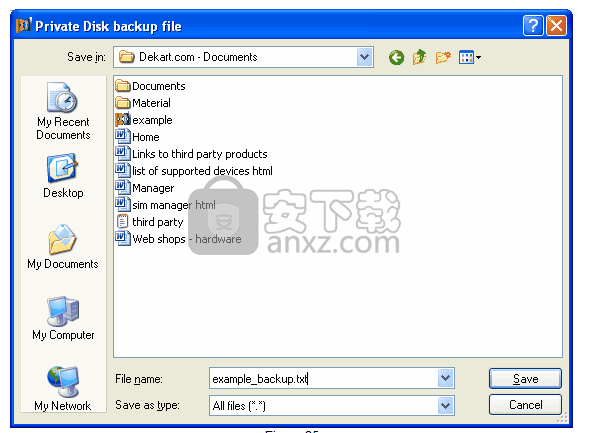
6.选择要存储磁盘备份副本的文件夹,在“文件名”字段中输入备份副本文件名,然后单击“保存”。
该软件将要求输入并确认备份副本备用访问密码。
7.在“密码”字段中输入备用密码,然后在“确认”字段中重新输入该密码以确保准确性。输入的密码长度必须至少为5个符号(不超过64个符号),否则将显示密码长度不足的消息。
注意:Dekart专用磁盘备份副本备用访问密码可以包含字母数字符号,并且区分大小写。仔细输入密码。
恢复虚拟加密磁盘数据
Dekart Private Disk允许使用先前创建的备份副本还原虚拟机密磁盘数据(请参阅上面的备份虚拟加密磁盘数据一节)。
要使用备份副本还原数据,请执行以下操作:
1.按照上面“安装/卸载虚拟加密磁盘”一节中的说明连接机密磁盘,或者创建新磁盘,如创建虚拟加密磁盘一节中所述。该磁盘将包含从备份副本还原的数据。
注意:如果正确输入备用访问密码并且还原的数据量不超过虚拟磁盘的容量,则可以将备份副本数据还原到原始机密磁盘以及任何其他现有或新创建的机密磁盘。目的地。此功能允许恢复数据,即使原始秘密磁盘的文件映像已丢失。而且,备份副本数据只能恢复到虚拟机密盘。如果现有虚拟机密磁盘用于存储从备份副本恢复的数据,则备份数据恢复时将丢失其所有当前数据(由备份副本数据替换)。小心!
2.单击Dekart专用磁盘控制面板中的磁盘>还原。
将出现Private Disk恢复文件窗口,如图36所示。
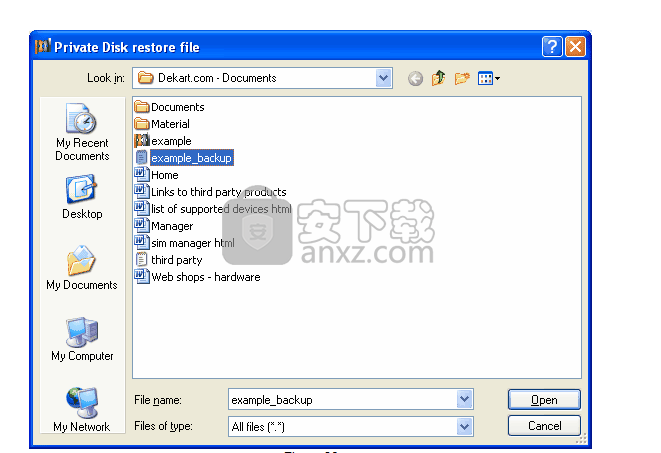
3.选择存储磁盘备份副本的文件夹,在“文件名”字段中输入备份副本文件名,然后单击“打开”。
如果激活的虚拟磁盘与此备份副本不对应,则软件将请求输入备用访问密码。
注意:备用备份副本访问密码可以包含字母数字符号,并且区分大小写。仔细输入密码。在数据恢复之前,Dekart Private Disk会警告所有数据都将从当前虚拟磁盘中删除,如图37所示。
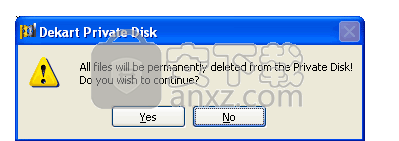
4.单击“是”时,将删除所有当前磁盘数据,并启动虚拟机密磁盘数据恢复过程。
创建加密密钥的备份副本
上一页下一页
Dekart Private Disk允许创建虚拟加密磁盘的加密密钥的备份副本。备份副本允许在密码丢失或文件映像在操作系统故障期间意外损坏的情况下还原磁盘。
备份副本以加密形式存储。要加密备份副本,请使用独立于磁盘访问密码的备用访问的特殊密码。此密码用于数据恢复。
要创建备份副本,请执行以下操作:
1.在Dekart Private Disk Control Panel中,单击“恢复”。
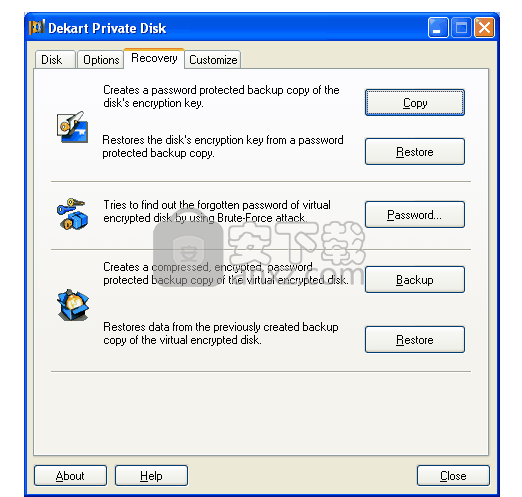
2.按复制。
3.选择虚拟加密磁盘文件映像的文件夹和文件名。
4.输入密码以访问虚拟加密磁盘。
5.将出现Save encryption key窗口,如图41所示。
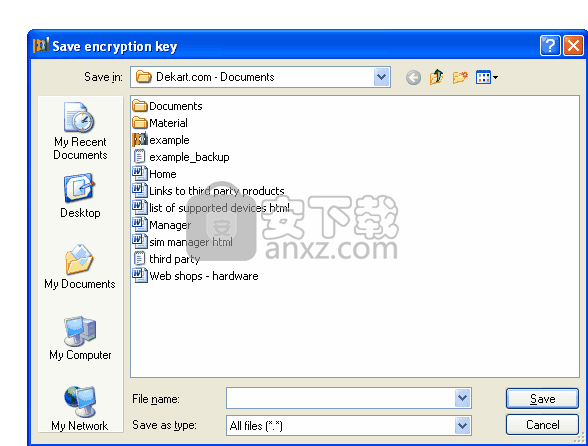
6.选择要存储磁盘备份副本的文件夹,在“文件名”字段中输入备份副本文件名,然后单击“保存”。该软件将要求输入并确认备份副本备用访问密码。
7.在“密码”字段中输入备用密码,然后在“确认”字段中重新输入该密码以确保准确性。输入的密码长度必须为5个或更多符号。否则,将显示密码长度不足的消息。
注意。 Dekart专用磁盘备份副本备用访问密码可以包含字母数字符号,并且区分大小写。仔细输入密码。
注意。您可以启用自动磁盘加密密钥备份。
更新日志
该程序可以将自身安装到可移动磁盘
允许访问仅从加密磁盘运行的程序的加密磁盘
改进了磁盘备份机制
允许禁用/启用自动运行功能
允许禁用/启用磁盘防火墙功能
人气软件
-

Paragon Alignment TooL 36.12 MB
/简体中文 -

FirstChip MpTools(一芯u盘量产工具) 7.28 MB
/简体中文 -

Parted Magic(磁盘工具箱) 783 MB
/简体中文 -

Paragon Hard Disk Manager 17(磁盘管理工具) 301 MB
/简体中文 -

硬盘低级格式化工具(Hard Disk Low Level Format Tool) 0.58 MB
/英文 -

一芯fc1178bc量产工具 4.58 MB
/简体中文 -

fat32format(Fat32格式化工具) 0.18 MB
/简体中文 -

慧荣主控开卡工具 33.5 MB
/英文 -

硬盘哨兵 Hard Disk Sentinel Pro 47.1 MB
/简体中文 -

SanDisk SSD Toolkit(闪迪固态硬盘工具箱) 18.1 MB
/简体中文


 阿里云盘PC版 6.6.0
阿里云盘PC版 6.6.0  悦库网盘 v5.6.8
悦库网盘 v5.6.8  硬盘测速 CrystalDiskMark v8.0.4c 中文
硬盘测速 CrystalDiskMark v8.0.4c 中文  Arsenal Image Mounter Pro(磁盘挂载器) v3.0.64 免费版
Arsenal Image Mounter Pro(磁盘挂载器) v3.0.64 免费版  AweEraser Enterprise(数据擦除软件) v4.1 (附安装教程)
AweEraser Enterprise(数据擦除软件) v4.1 (附安装教程) 






